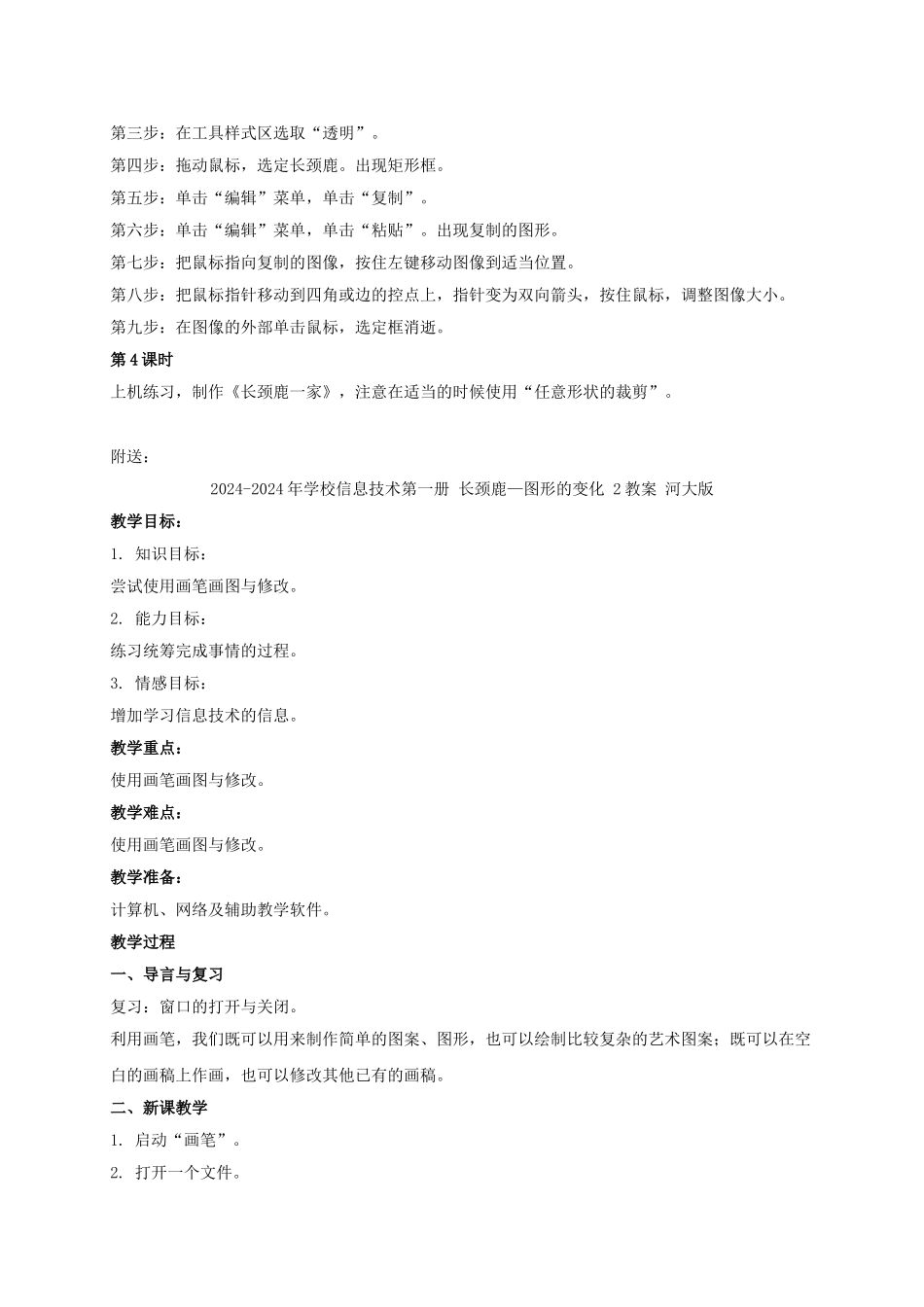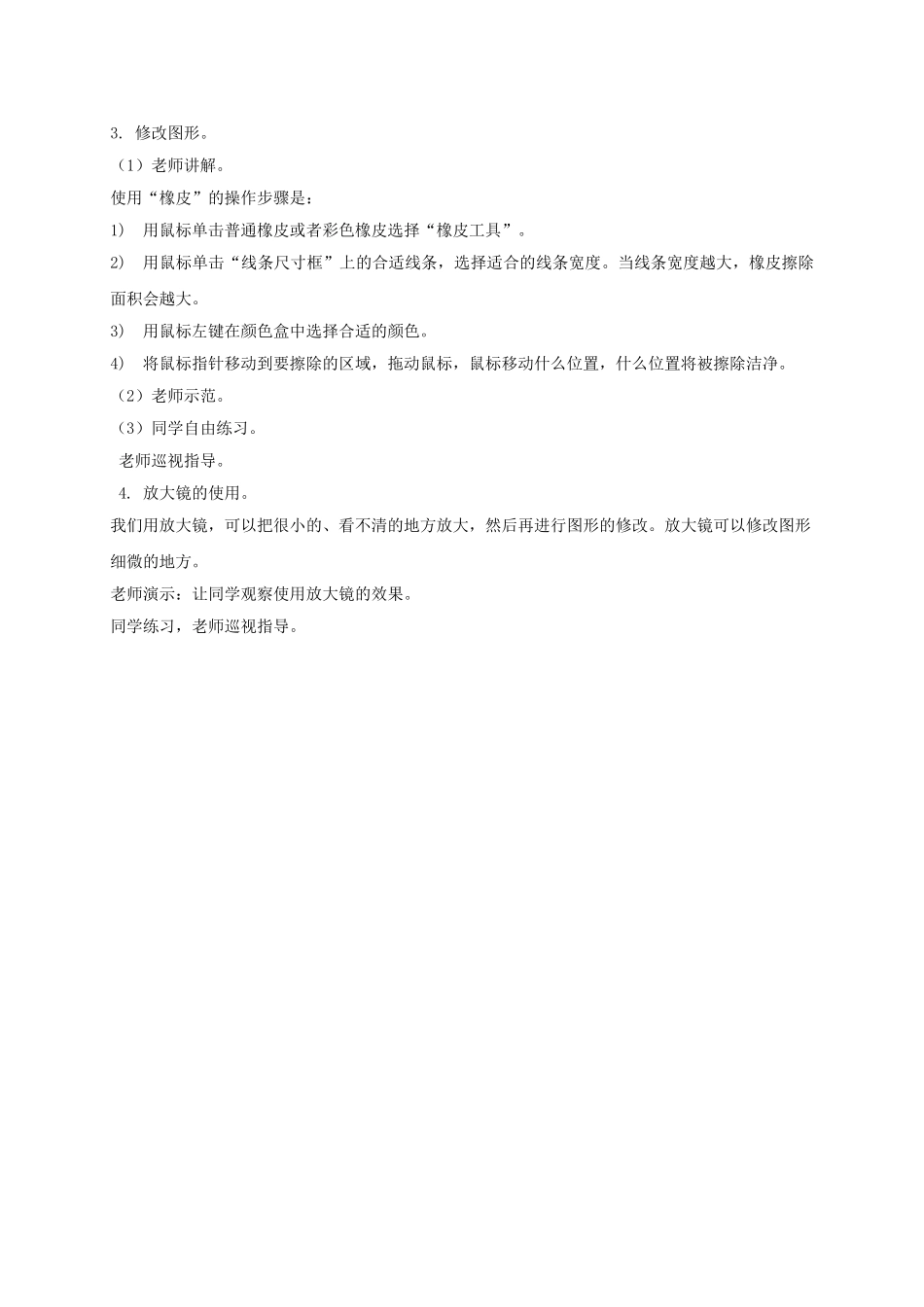2024-2024年学校信息技术第一册长颈鹿——图形的变化1教案河大版教学目标:1.学习目标:学习选定工具的使用。2.能力目标:学会改变图片的大小的方法。掌握复制-粘贴的操作方法。3.情感目标:感受信息技术在生活中的重要应用。教学重点:图形的复制过程、移动及改变大小。第3课时教学过程:一、导入:在我们的绘画过程中,有时需要画好多的同样的图形,一个一个的画起来费时费劲,今日我们学习一种方便快捷的方法,跟我来吧!二、复制粘贴图形第一步:用选定工具选定一个图形。第二步:在选定区域里单击右键,打开快捷菜单,选择“复制”命令。第三步:在画布的任意处右键单击,打开快捷菜单,选择“粘贴”命令。在画面的左上角出现复制出来的图形。第四步:鼠标指针指向复制的图形。按住左键拖动到适当的位置,并且调整图形的大小。第五步:完成调整后,在图形外的任意处单击。结束操作。选定有两种,一种是矩形选定,另一种是任意选定。任意选定工具比矩形选定工具方便有用,有时选定的图形不是规则的矩形,使用矩形选定要影响其他的图形,这时可以使用任意选定工具沿着图形的边缘轮廓绕一圈,围住的部分被选定。再复制或移动就可以了。选定一个图形后,按键盘上的delete键,可以删除图形。具体操作:第一步:用取色工具,选取画纸色,并设为背景色。第二步:单击选定工具。第三步:在工具样式区选取“透明”。第四步:拖动鼠标,选定长颈鹿。出现矩形框。第五步:单击“编辑”菜单,单击“复制”。第六步:单击“编辑”菜单,单击“粘贴”。出现复制的图形。第七步:把鼠标指向复制的图像,按住左键移动图像到适当位置。第八步:把鼠标指针移动到四角或边的控点上,指针变为双向箭头,按住鼠标,调整图像大小。第九步:在图像的外部单击鼠标,选定框消逝。第4课时上机练习,制作《长颈鹿一家》,注意在适当的时候使用“任意形状的裁剪”。附送:2024-2024年学校信息技术第一册长颈鹿—图形的变化2教案河大版教学目标:1.知识目标:尝试使用画笔画图与修改。2.能力目标:练习统筹完成事情的过程。3.情感目标:增加学习信息技术的信息。教学重点:使用画笔画图与修改。教学难点:使用画笔画图与修改。教学准备:计算机、网络及辅助教学软件。教学过程一、导言与复习复习:窗口的打开与关闭。利用画笔,我们既可以用来制作简单的图案、图形,也可以绘制比较复杂的艺术图案;既可以在空白的画稿上作画,也可以修改其他已有的画稿。二、新课教学1.启动“画笔”。2.打开一个文件。3.修改图形。(1)老师讲解。使用“橡皮”的操作步骤是:1)用鼠标单击普通橡皮或者彩色橡皮选择“橡皮工具”。2)用鼠标单击“线条尺寸框”上的合适线条,选择适合的线条宽度。当线条宽度越大,橡皮擦除面积会越大。3)用鼠标左键在颜色盒中选择合适的颜色。4)将鼠标指针移动到要擦除的区域,拖动鼠标,鼠标移动什么位置,什么位置将被擦除洁净。(2)老师示范。(3)同学自由练习。老师巡视指导。4.放大镜的使用。我们用放大镜,可以把很小的、看不清的地方放大,然后再进行图形的修改。放大镜可以修改图形细微的地方。老师演示:让同学观察使用放大镜的效果。同学练习,老师巡视指导。